vscode界面语言设置为中文的方法是安装中文语言包并调整配置。具体步骤如下:1.打开vscode;2.进入扩展商店(ctrl+shift+x);3.搜索并安装“chinese (simplified) language pack for visual studio code”;4.安装完成后重启vscode;5.若未生效,可通过命令面板(ctrl+shift+p)执行configure display language并选择zh-cn。若界面仍为英文,可排查是否完成重启、语言配置是否正确、扩展是否启用、是否存在版本或权限问题。切换vscode语言的快捷方式是通过命令面板输入configure display language,选择目标语言后重启生效,支持已安装的所有语言快速切换。
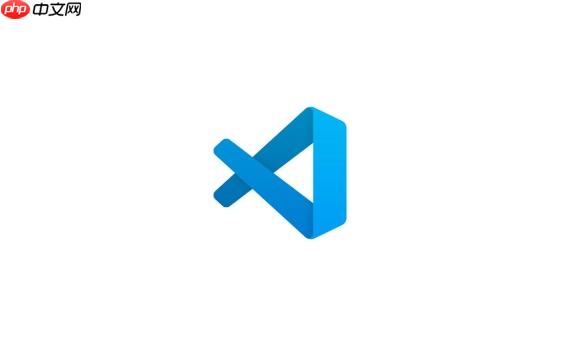
很多朋友刚安装完VSCode,打开一看,界面全是英文,对于习惯中文的用户来说,这确实有点不习惯。其实,把VSCode的界面语言改成中文,操作起来非常简单,几步就能搞定,让你的开发环境瞬间变得亲切起来。
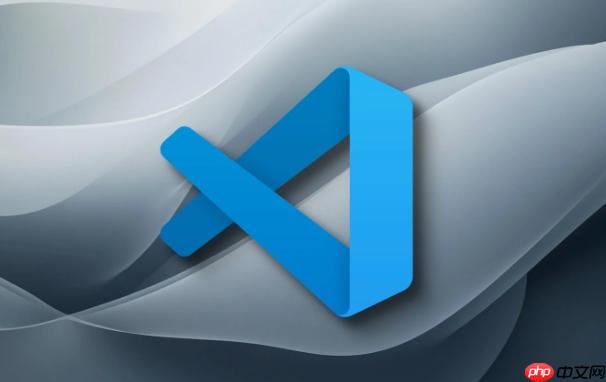
要让VSCode显示中文,核心就是安装对应的语言包,然后调整设置。
Ctrl+Shift+X。Ctrl+Shift+P 调出命令面板,输入 Configure Display Language,选择 zh-cn。基本上,做完这些,你的VSCode就应该说中文了。是不是比想象中简单很多?
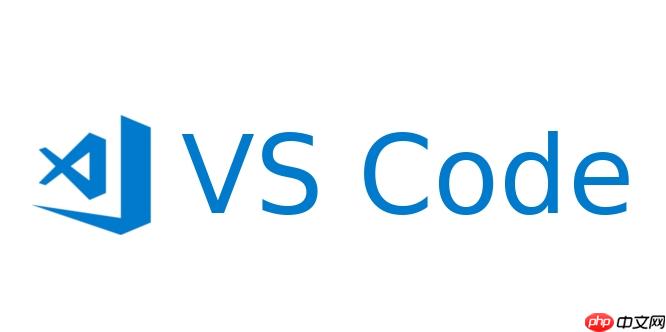
嗯,这个问题其实挺常见的。说实话,VSCode作为一款全球性的开发工具,它的基础版本设计时就考虑到了普适性。默认使用英文,一方面是因为英文在技术社区中是事实上的通用语言,方便全球开发者交流和使用;另一方面,也可能是为了保持安装包的精简,毕竟不是所有用户都需要中文界面。它把语言包做成了一个可选的扩展,需要哪个就装哪个,这样就避免了在初始安装包里集成所有语言,导致包体过大。从软件设计的角度看,这是一种模块化和按需加载的策略,挺合理的。虽然我们用起来可能觉得“啊,怎么不是中文”,但从大局看,这确实是效率和灵活性的体现。
这确实是个让人头疼的小状况,明明装了,却没生效。 遇到这种情况,有几个地方可以排查一下:
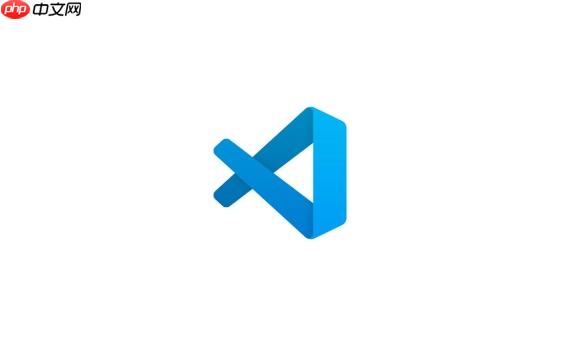
Ctrl+Shift+P 打开命令面板,输入 Configure Display Language(配置显示语言),然后回车。这时会弹出一个下拉列表,确保你选择的是 zh-cn。如果列表里有多个语言选项,可能是之前不小心选了别的。Ctrl+Shift+X),找到“Chinese (Simplified) Language Pack”,看看它是不是处于启用状态。如果被禁用了,重新启用一下。通常,前两点就能解决大部分问题了。如果都试过了还是不行,那可能就是个别情况了,可以考虑重装一下语言包,或者干脆重装VSCode(这通常是最后的杀手锏了)。
VSCode的语言切换其实非常灵活,不只是中文和英文之间来回跳。 最快捷的方式就是通过命令面板:
Ctrl+Shift+P。这是VSCode的万能钥匙。Configure Display Language,然后回车。zh-cn (简体中文) 和 en (英文),如果你还安装了日语、法语等语言包,它们也会出现在这里。直接点击你想要切换的语言即可。这种方式的好处是,你不需要去扩展商店来回安装卸载,只要安装过一次语言包,就可以在这个列表里随意切换。对于那些需要在不同语言环境下工作的开发者来说,这简直是福音。比如我有时会为了测试某些国际化插件,就需要频繁切换语言,这个功能就特别顺手。
以上就是VSCode界面语言修改教程 让VSCode默认显示中文的详细内容,更多请关注php中文网其它相关文章!

每个人都需要一台速度更快、更稳定的 PC。随着时间的推移,垃圾文件、旧注册表数据和不必要的后台进程会占用资源并降低性能。幸运的是,许多工具可以让 Windows 保持平稳运行。




Copyright 2014-2025 https://www.php.cn/ All Rights Reserved | php.cn | 湘ICP备2023035733号